怎么让Excel固定表头|在win10系统上Excel快速冻结窗口的技巧
发布日期:2015-07-14 作者:系统之家官网 来源:http://www.gw3c.com
怎么让Excel固定表头|在win10系统上Excel快速冻结窗口的技巧?
Excel表格在win10系统上做数据报表的时候,你们经常使用到的工具,通常第一行都是各个项目的标题,在数据多无法具体显示的情况下你们就会滚动鼠标,可是这样第一行的标题就会不见了,需要时又得重新往上翻,很是麻烦,今天,主编教大家一个技巧,在win10系统上配置Excel表格冻结窗口的办法,学会之后大家在Excel表格做数据就容易多了。
推选下载:系统族 ghost win1064位专业版系统
win10系统Excel表格冻结窗口的技巧:
1、首先你们打开需要配置冻结的Excel。
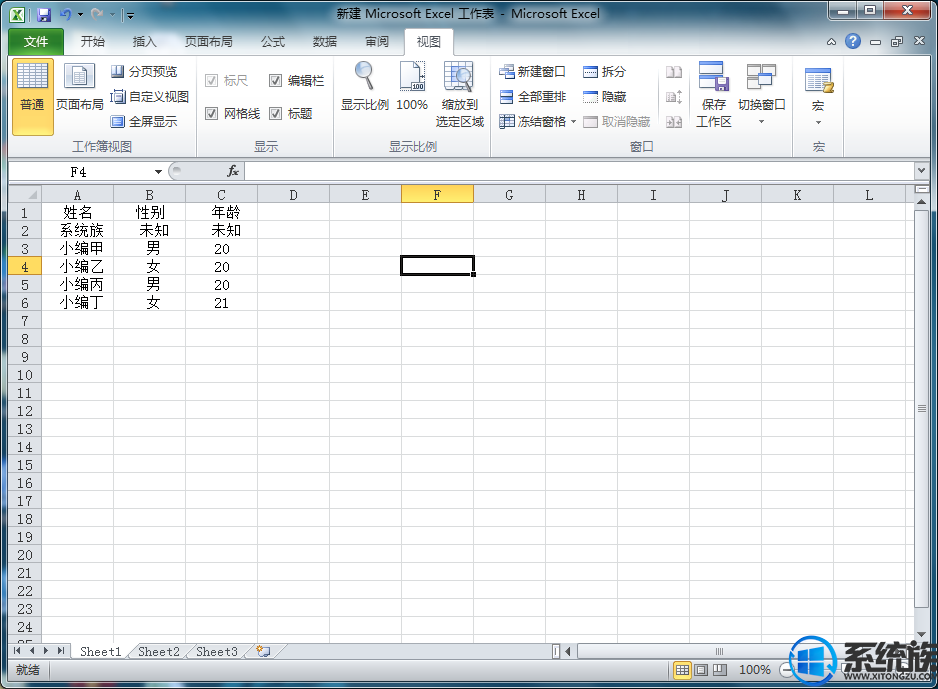
图文1
2、以冻结第一行为例,先用鼠标选中第二行。

图文2
3、点击菜单栏的“视图”选项,点击“冻结窗口”,然后选择“冻结拆分窗口”。
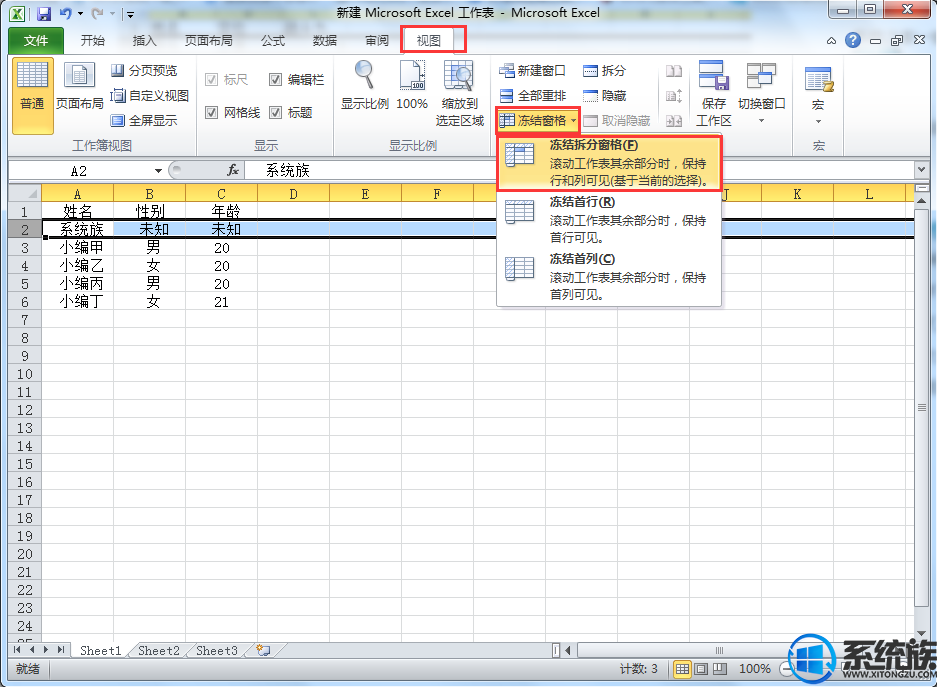
图文3
4、滚动鼠标时,第一行就被冻结了,是不会随着鼠标滚动而消失的,这样你们就完成配置了。
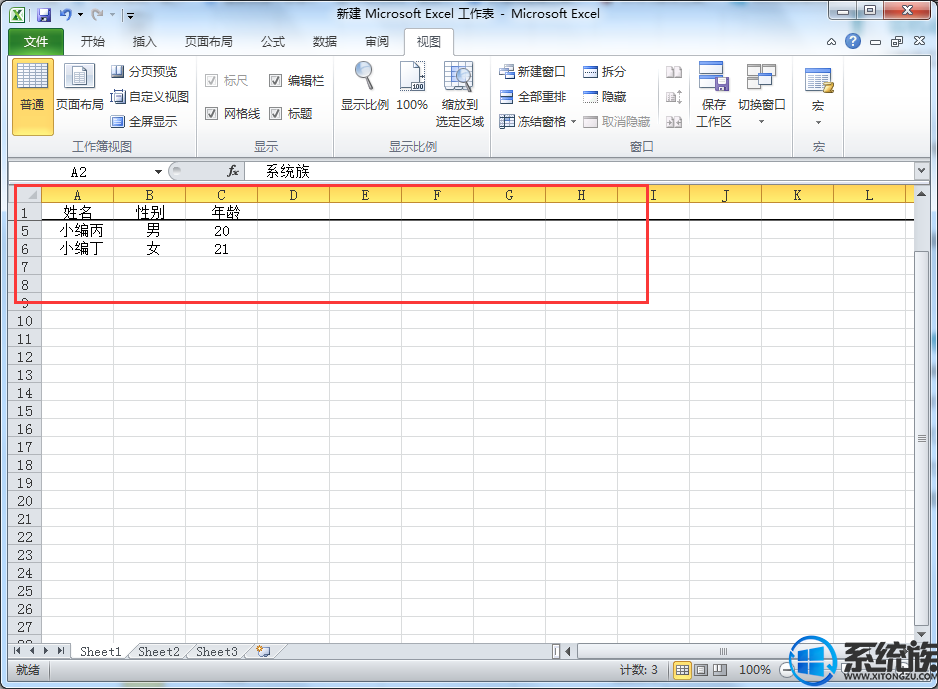
图文4
5、上述面为例,想要冻结第二行,就选中第三行,然后点击视图中的“冻结窗口”->“冻结拆分窗口”,以此类推。
上述内容,便是本期主编要教给大家,在win10系统上给Excel表格配置冻结窗口的办法,这样你们不用担心数据太多,滚动鼠标时不了解哪个数据是哪个项目了,但愿本篇技巧能给大家带来协助,想学习更多试用技巧的话。请多多关注你们系统族。
相关教程
- 栏目专题推荐
- 系统下载推荐
- 1番茄花园Windows xp 纯净装机版 2021.02
- 2系统之家Win7 精英装机版 2021.09(64位)
- 3系统之家Ghost Win11 64位 家庭纯净版 2021.09
- 4系统之家 ghost win8 64位官方专业版v2019.09
- 5系统之家 Windows8.1 64位 老机装机版 v2020.04
- 6系统之家 ghost win10 64位专业增强版v2019.09
- 7雨林木风Windows7 安全装机版64位 2020.10
- 8系统之家 ghost win10 32位最新专业版v2019.09
- 9系统之家Ghost Win10 32位 办公装机版 2021.04
- 10雨林木风Win7 32位 好用装机版 2021.09
- 系统教程推荐
- 1xp系统智能创建还原点节约硬盘空间的还原方案
- 2相关win10系统中如何建立区域网的全面解答
- 3笔者详解win10系统按Ctrl+A全选快捷键没有反应的技巧
- 4手把手恢复win7系统安装photoshop软件的方案?
- 5详解win7系统提示“内置管理员无法激活此应用”原因和的问题?
- 6xp系统打开腾讯游戏tgp页面发生白屏的具体教程
- 7技术员研习win10系统查看电脑是多少位系统的问题
- 8解决win7迅雷出现崩溃_win7迅雷出现崩溃的教程?
- 9大神为你windows7开机总会卡在“windows启动管理器”界面的办法?
- 10还原win10文件夹选项的步骤|win10文件夹选项不见了如何解决

